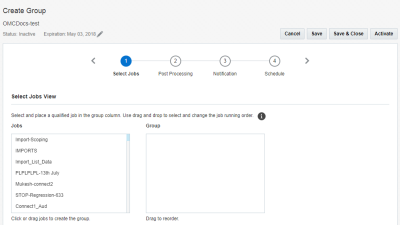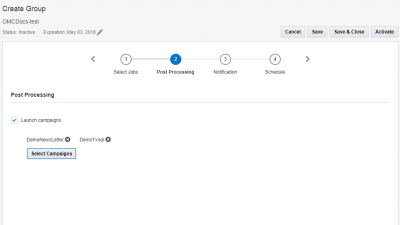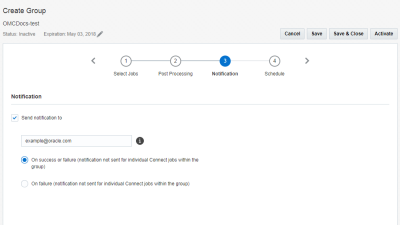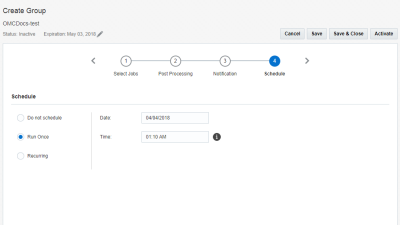Jobreihenfolge in Connect planen
Wichtig: Dieses Thema ist für Benutzer der neuesten Connect-Version vorgesehen. Wenn für Ihren Account noch Classic Connect verwendet wird, laden Sie die Benutzerdokumentation zu Classic Connect herunter.
In Connect können Sie Jobgruppen erstellen, die Reihenfolge festlegen, in der die Jobs ausgeführt werden, und dann die Gruppe entweder nach Bedarf oder gemäß einem Zeitplan ausführen.
Beispiel: Mit Gruppen können Sie mehrere Datensätze in der richtigen Reihenfolge importieren. Ebenso können Sie sicherstellen, dass eine Listentabelle vor der Aktualisierung einer Profilerweiterungstabelle (PET) hochgeladen wird. Sie können alle Uploadjobs, die aktiv sind und bei Bedarf ausgeführt werden, in Gruppen aufnehmen.
Mit Gruppen können Sie sicherstellen, dass die Reihenfolge nur bei erfolgreichen Jobs ausgeführt wird. Beispiel: Wenn Job 1 nicht erfolgreich abgeschlossen wird, kann Job 2 nicht ausgeführt werden.
So erstellen Sie eine neue Gruppe::
- Klicken Sie in der seitlichen Navigationsleiste auf
 Daten, und wählen Sie Connect aus.
Daten, und wählen Sie Connect aus. - Klicken Sie auf den Dropdown-Pfeil auf der Schaltfläche Job erstellen, und wählen Sie anschließend Gruppe erstellen aus.
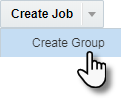
- Geben Sie im Dialogfeld Gruppe erstellen einen Namen und eine Beschreibung für die Gruppe ein. Klicken Sie auf Fertig.
Der Assistent Gruppe erstellen wird geöffnet.
- Wählen Sie in Schritt 1 des Assistenten in der Liste Jobs die in die Gruppe aufzunehmenden Jobs aus, und verschieben Sie sie in die Liste Gruppe.
- Ordnen Sie die Jobs in der Liste Gruppe in der Reihenfolge an, in der sie ausgeführt werden sollen.
- Aktivieren Sie in Schritt 2 des Assistenten das Kontrollkästchen Kampagnen starten, um nach einer erfolgreichen Gruppenausführung Kampagnen zu starten. Klicken Sie auf Kampagnen auswählen, um die Kampagnen auszuwählen.
Hinweis: Wenn Sie eine Kampagne mit automatischem Start auswählen, wird die Kampagne unabhängig vom Abschluss der Gruppenausführung gemäß ihrem Zeitplan gestartet.
- Richten Sie in Schritt 3 des Assistenten die E-Mail-Benachrichtigungen für die Gruppe ein. Sie können Benachrichtigungen senden, wenn Jobs erfolgreich oder nicht erfolgreich ausgeführt wurden. Benachrichtigungen werden erst gesendet, nachdem alle Jobs in der Gruppe abgeschlossen sind.
- Erstellen Sie in Schritt 4 des Assistenten den Zeitplan für die Gruppe.
Wenn Sie die Startzeit für einen Job festlegen, wählen Sie eines von vier Zeitfenstern innerhalb einer Stunde aus: 0-14, 15-29, 30-44, 45-59. Das System wählt für jeden geplanten Job zufällig eine Minute aus (zum Beispiel 12 im Segment 0-14). Auf diese Weise werden die Startzeiten der einzelnen Jobs gleichmäßig verteilt.
Der Job wird innerhalb des ausgewählten Zeitfensters zu zufälligen Zeitpunkten gestartet. Wenn Sie einen neuen Job in einem Zeitfenster einrichten, das sich mit der aktuellen Zeit überschneidet, wird möglicherweise eine Fehlermeldung angezeigt, die besagt, dass die ausgewählte Zeit in der Vergangenheit liegt. Um dies zu vermeiden, wählen Sie immer das Zeitfenster aus, das auf das aktuelle Zeitfenster folgt.
- Nachdem Sie alle Schritte konfiguriert haben, klicken Sie auf Speichern. Um die Gruppe zu speichern und zu aktivieren, klicken Sie auf Aktivieren.
Nachdem Sie den Job gespeichert haben, können Sie die Gruppe auf der Seite Connect verwalten verwalten. Weitere Informationen zum Verwalten von Jobs